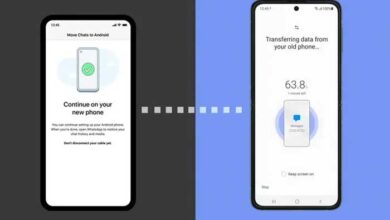عدم نمایش تصاویر واتساپ در گالری (رفع مشکل ساده)

این مقاله به رفع مشکل “عدم نمایش تصاویر WhatsApp در گالری” می پردازد. اجازه دهید شروع کنیم:
رفع مشکل عدم نمایش تصاویر WhatsApp در گالری
WhatsApp ابزاری عالی برای به اشتراک گذاشتن تصاویر و فیلم ها با دوستان و خانواده است. در نتیجه عکس ها و فیلم های زیادی را در این برنامه دریافت می کنیم. از آنجا که مشاهده این عکس ها و فیلم ها به طور مستقیم درWhatsApp چندان خوشایند نیست معمولا از گالری استفاده می کنیم. اما گاهی تصاویر WhatsApp در گالری نمایش داده نمی شوند.
این مشکل در اندروید (سامسونگ، Mi ، هواوی، وان پلاس و …) و آیفون رخ می دهد و دلایل مختلفی برای آن وجود دارد. قابل ذکر است که واتساپ در مدیریت تصاویر در اندروید و آیفون به طور متفاوت عمل می کند.
در ادامه به نحوه نمایش تصاویر WhatsApp در گالری در Android و iPhone می پردازیم.
1- تلفن خود را مجددا راه اندازی کنید
اگر تصاویر یا فیلم های WhatsApp در iPhone یا Android شما نشان داده نمی شوند، با راه اندازی مجدد تلفن خود شروع کنید.
2- Media Visibility را در دستگاه Android خود فعال کنید
زمانیکه یک عکس یا فیلم را از WhatsApp در Android بارگیری می کنید صرف نظر از اینکه تلفن شما Pixel ، Samsung ، OnePlus ، Xiaomi یا هر برند دیگری باشد، باید به طور خودکار در گالری شما در دسترس قرار بگیرد و قابل مشاهده باشد.
WhatsApp برای محافظت از حریم خصوصی شما، یک ویژگی جدید برای Android ارائه کرده است. این ویژگی که به عنوان Media visibility شناخته می شود، تصاویر بارگیری شده از گالری را پنهان می کند. بنابراین اگر تصاویر یا فیلم های WhatsApp در گالری قابل مشاهده نیستند، ممکن است به این دلیل باشد.
برای تغییر تنظیمات این ویژگی دو راه وجود دارد- فعال کردن آن برای همه مخاطبین یا مخاطبین خاص.
توجه: با فعال کردن گزینه Media Visibility فایل های پنهان شده قبلی قابل مشاهده نخواهند شد و فقط تصاویر و فیلم های جدید قابل مشاهده می شوند. برای نمایش رسانه مخفی از روش زیر استفاده کنید.
فعال کردن media visibility برای همه مخاطبین
برای انجام این کار؛ موارد زیر را دنبال کنید:
مرحله 1- WhatsApp را باز کنید و روی نماد سه نقطه در بالا ضربه بزنید. تنظیمات (settings) را انتخاب کنید.
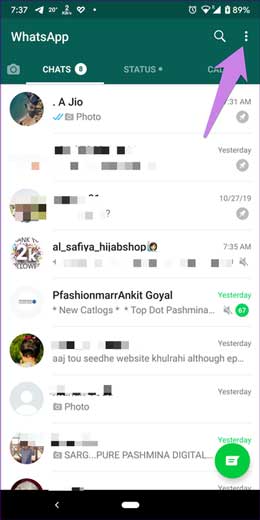
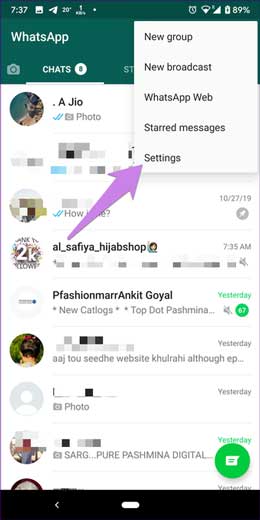
مرحله 2- روی Chats ضربه بزنید. Media visibility را فعال کنید تا سبز شود. اکنون تمام فایل های رسانه جدیدی که بارگیری می کنید در گالری شما قابل مشاهده خواهند بود.
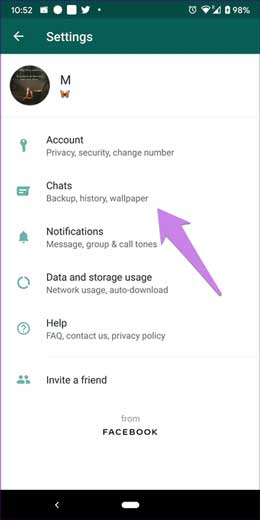
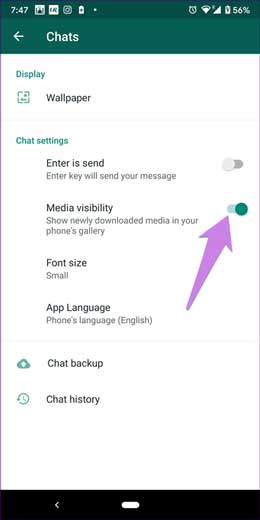
فعال کردن media visibility برای یک مخاطب خاص
اگر تصاویر WhatsApp فقط برای مخاطبین یا گروه های خاصی در گالری موجود نباشند، ممکن است قابلیت مشاهده رسانه برای آنها خاموش شده باشد. برای تغییر آن مراحل زیر را دنبال کنید:
مرحله 1: چت مرود نظر را در WhatsApp باز کنید. روی نام مخاطب یا گروه در بالا ضربه بزنید.
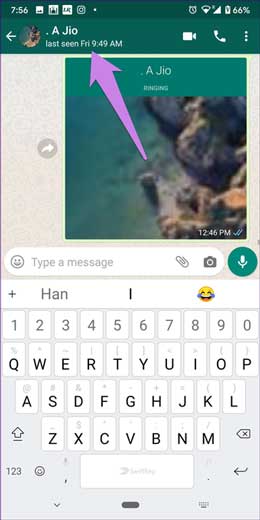
مرحله 2: روی Media visibility ضربه بزنید و Yes را انتخاب کنید.
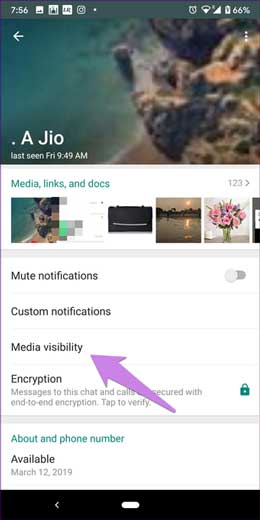
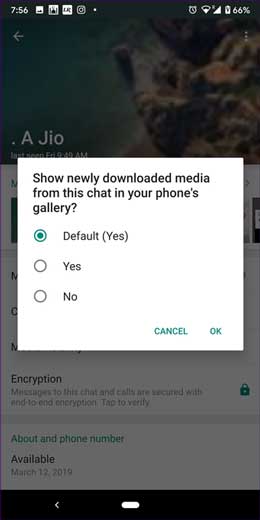
3- رفع مشکل عدم نمایش تصاویر WhatsApp در Android
همانطور که در بالا ذکر شد، با فعال کردن Media Visibility، فقط عکس ها و فیلم های تازه دریافت شده در گالری ظاهر می شوند. اما اگر بخواهید از تصاویر یا فیلم های قدیمی WhatsApp استفاده کنید، چطور؟ چگونه می توان چنین عکس هایی را در گالری قابل مشاهده کرد؟ باید تصاویر را با استفاده از یک برنامه File explorer قابل مشاهده کنید.
برای unhide کردن تصاویر واتساپ چهار راه حل وجود دارد.
روش 1- نمایش تصاویر WhatsApp با انتقال آنها از Private Folder
وقتی Media Visibility را فعال می کنید، پوشه جدیدی به نام Private Folder در پوشه عکس ها و فیلم های WhatsApp ایجاد می شود. همه فایل ها به آن پوشه می روند. باید فایل ها را از آن پوشه منتقل کنید.
برای انجام این کار مراحل زیر را دنبال کنید:
مرحله 1: یک برنامه File explorer را در تلفن خود راه اندازی کرده و به پوشه WhatsApp بروید.
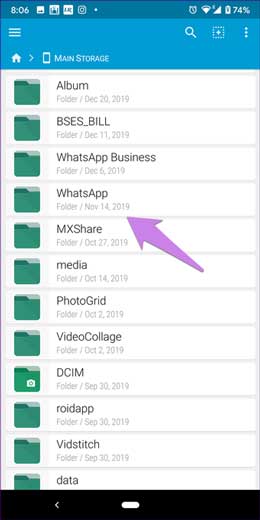
نکته: تصاویر با برنامه FX Explorer گرفته شده اند.
مرحله 2: روی Media و سپس روی WhatsApp Pictures ضربه بزنید.
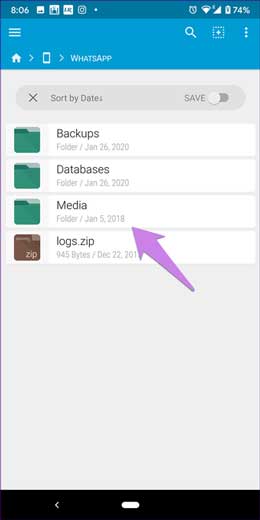
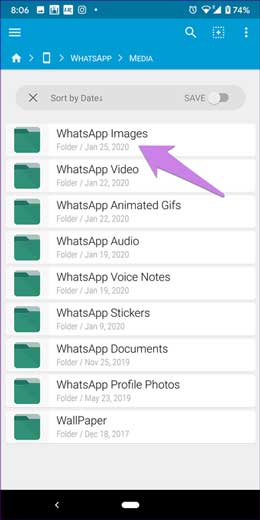
مرحله 3: پوشه Private را مشاهده خواهید کرد. روی آن ضربه بزنید. همه تصاویر را انتخاب کنید سپس روی Cut یا Move ضربه بزنید.
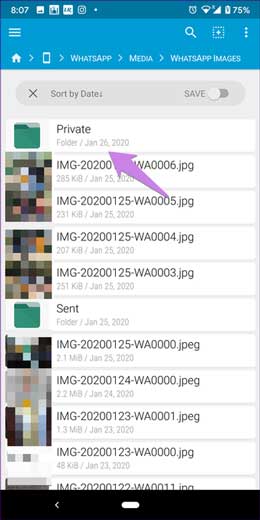
مرحله 4: به پوشه WhatsApp Images برگردید و تصاویر کپی شده را جای گذاری کنید. برای unhide کردن ویدئوها مراحل را برای پوشه WhatsApp Videos تکرار کنید.
اکنون تصاویر بارگیری شده قبلی شما در گالری قابل مشاهده خواهند بود.
روش 2- حذف فایل .Nomedia
روش دیگر برای قابل مشاهده کردن فایل های پنهان WhatsApp در گالری، حذف فایل .nomedia است. اگر پوشه ای حاوی یک فایل .nomedia باشد، فایل ها در برنامه های دیگر نمایش داده نمی شوند. بنابراین، باید این فایل را حذف کنید.
برای این کار، برنامه File Manager را در تلفن خود راه اندازی کرده سپس به تنظیمات بروید یا روی نماد سه نقطه ضربه بزنید. Show hidden را انتخاب کنید.
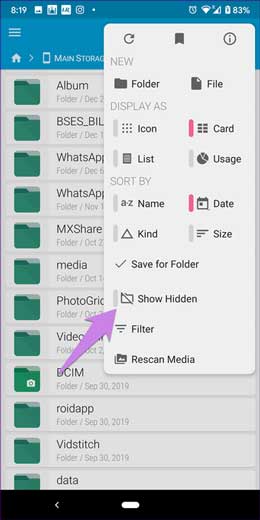
پس از فعال شدن، به پوشه WhatsApp بروید. روی Media> WhatsApp Pictures ضربه بزنید. اگر یک فایل .nomedia مشاهده کردید، آن را حذف کنید. همچنین باید نگاهی به پوشه private بیندازید. فایل.nomedia را در آن حذف کنید.
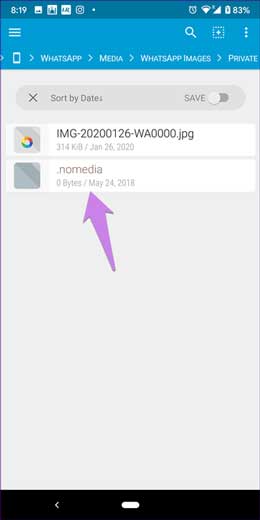
روش 3- پوشهWhatsApp images را تغییر نام دهید
برای انجام این کار، با استفاده از برنامه explorer تلفن خود بهWhatsApp> Media بروید اگر یک (.) قبل از نام پوشه WhatsApp Pictures یا Video مشاهده کردید، این به معنای پنهان بودن پوشه است. برای حذف نقطه از پوشه باید نام آن را تغییر دهید. پس از انجام این کار، می توانید گالری را باز کنید و از تماشای عکس ها لذت ببرید.
روش 4-Unhide کردن از گالری
ممکن است به طور تصادفی پوشه WhatsApp Images را در گالری خود پنهان کرده باشید. برای Unhide کردن آن، گالری را باز کرده و با استفاده از مراحل مربوط به گالری خود، آن را قابل مشاهده کنید.
4- حافظه کش WhatsApp را پاک کنید
مرحله 1-Settings را در تلفن خود باز کرده و بهApps یا Apps & notifications بروید.
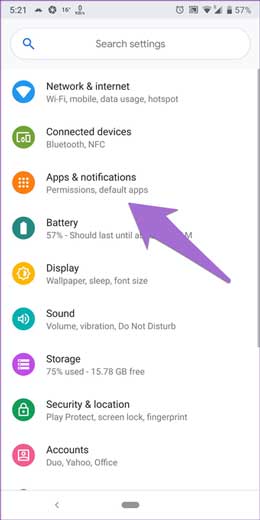
مرحله 2- در All apps روی WhatsApp ضربه بزنید.
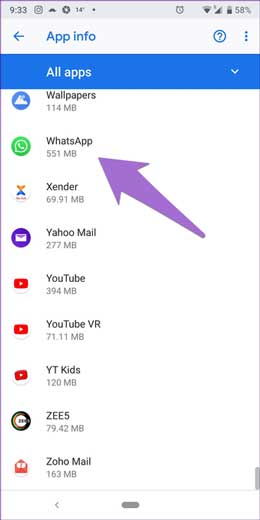
مرحله 3- روی Storage و سپس Clear cache ضربه بزنید. تلفن خود را دوباره راه اندازی کنید.
توجه: پاک کردن حافظه کش WhatsApp چت یا رسانه شما را پاک نمی کند. مراقب باشید که روی Clear storage or data ضربه نزنید زیرا داده های WhatsApp شما را پاک می کند.
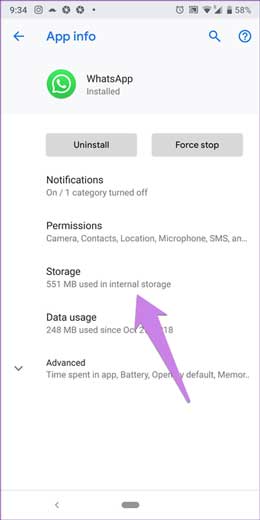
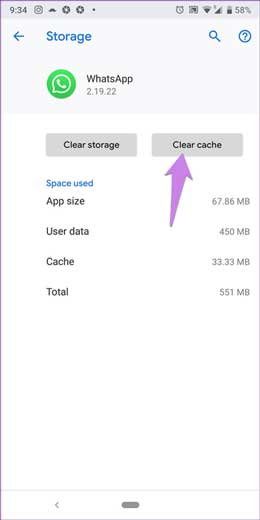
5- Save Camera Roll را در iPhone فعال کنید
برخلاف اندروید ، تصاویر WhatsApp هنگام بارگیری در iPhone به طور خودکار در Photos یا سایر برنامه های گالری نمایش داده نمی شوند. برای نشان دادن آنها در برنامه پیش فرض گالری، باید هر عکس را به صورت دستی ذخیره کنید یاSave to Camera Role را فعال کنید. فقط در این صورت می توانید عکسهای بارگیری شده را در گالری مشاهده خواهید کرد.
برای فعال کردن این گزینه،WhatsApp را باز کنید و روی Settings ضربه بزنید. رویChats ضربه بزنید.Save Camera Roll را فعال کنید.
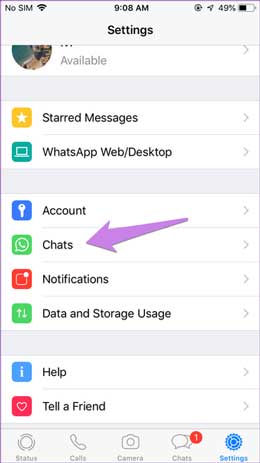
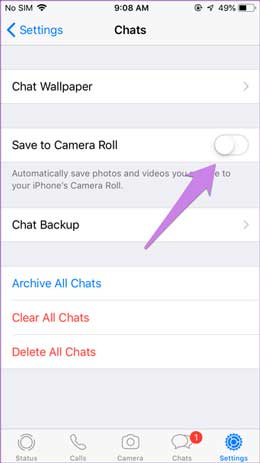
6- به photos مجوز دسترسی بدهید
WhatsApp برای بارگیری تصاویر و فیلم ها باید مجوز داشته باشد. بررسی کنید که چنین مجوزی را داده اید یا خیر
برای انجام این کار، Settings را در iPhone خود باز کنید. به پایین بروید و روی WhatsApp ضربه بزنید. رویPhotos ضربه بزنید. Read and write را انتخاب کنید.
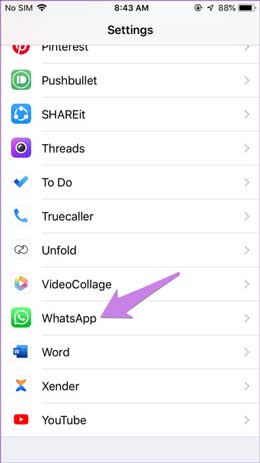
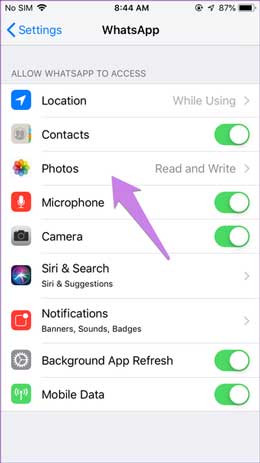
7- محدودیت های WhatsApp را در iPhone بررسی کنید
گرچه بعید است این مورد مشکلی با تصاویر WhatsApp ایجاد کند، اما می توانید تنظیمات Screen Time را بررسی کنید. برای انجام این کار، تنظیمات iPhone را باز کنید. روی Screen Time ضربه بزنید. همه گزینه ها را بررسی کنید و ببینید آیا چیزی با WhatsApp مغایرت دارد یا خیر.
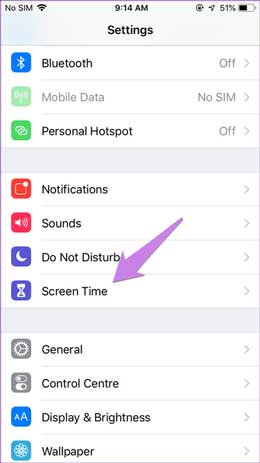
8- تصاویر غیرضروری را حذف کنید
اگر تصاویر واتساپ زیادی داشته باشید، به دلیل امکان ذخیره سازی کم در گالری، تصاویر جدید واتساپ نمایش داده نخواهند شد. برای رفع مشکل، می توانید تصاویر قدیمی WhatsApp را با استفاده از یک برنامه File explorer یا مستقیما از WhatsApp حذف کنید.
9- Google Photos را بررسی کنید
آیا از Google Photos به عنوان برنامه گالری پیش فرض خود استفاده می کنید؟ با انجام این کار، کپی تصویر از تلفن شما پاک می شود، این می تواند دلیل ناپدید شدن ناگهانی تصاویر WhatsApp از تلفن شما باشد، در این صورت، می توانید از طریق photos.google.com به این تصاویر دسترسی پیدا کنید.
10- واتساپ را به روز کنید
گاهی اوقات اشکال موجود در WhatsApp می تواند دلیل عدم نمایش تصاویر در گالری باشد. بنابراین Play Store (Android) و App Store (iPhone) را باز کنید و بررسی کنید آیا WhatsApp به بروزرسانی نیاز دارد یا خیر.
آخرین راه حل- WhatsApp را دوباره نصب کنید
اگر هنوز هم تصاویر WhatsApp را در گالری خود مشاهده نمی کنید، باید WhatsApp را دوباره نصب کنید. ابتدا WhatsApp را از تلفن خود حذف کنید. با استفاده از گزینه پشتیبان گیری بومی در WhatsApp از چت های WhatsApp خود به Google Drive (Android) و iCloud (iPhone) پشتیبان گیری کنید. اگر WhatsApp را حذف کنید، چت ها، تنظیمات، فایل ها و غیره حذف می شوند.
توجه داشته باشید که برای رفع مشکل “عدم نمایش تصاویر WhatsApp در گالری” به 10+ دقیقه زمان نیاز خواهید داشت.
با این اپلیکیشن ساده، هر زبانی رو فقط با روزانه 5 دقیقه گوش دادن، توی 80 روز مثل بلبل حرف بزن! بهترین متد روز، همزمان تقویت حافظه، آموزش تصویری با کمترین قیمت ممکن!